VS清除打开项目时的TFS版本控制提示
原文:http://blog.useasp.net/archive/2015/12/15/how-to-permanently-remove-vs-project-TFS-source-version-control-binding.aspx
对于曾经做过TFS版本控制的项目,在版本控制服务不可用的时候,依然会在每次打开项目的时候都提示:当前项目是版本控制的项目,但是当前版本控制不可用,balabala的信息,如果是需要进行版本控制的项目在临时无法连接到版本控制服务器的时候出现这个提示,也属于正常的,但是如果是不再需要进行版本控制的项目,还这么次次打开都这么提示,就有些受不了——关键是,没有TFS,只能想办法删除了。
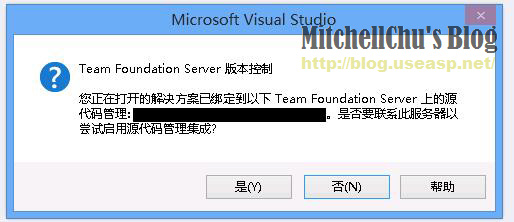
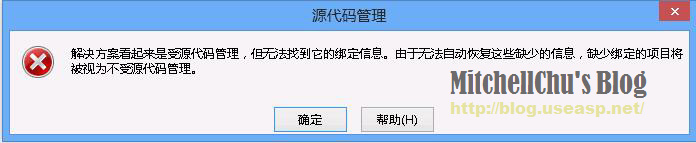
在项目中要永久清除TFS版本控制,需要操作三步(请确保操作之前没有在使用当前项目):
- 清除(删除)项目下的所有版本控制文件,这些文件有:
*.vssscc,*.vspscc删除这些版本控制文件比较简单,搜索这些后缀的文件,删除即可;
- 修改项目的解决方案文件:
*.sln先要确认解决方案文件(
*.sln)是可修改的,如果是Read-Only的文件,则需要先调整为可修改。
切勿使用Visual Studio打开文件,使用文本编辑器打开*.sln文件,在文件中,我们将能看到类似下面的代码:code 123456789101112131415GlobalSection(TeamFoundationVersionControl) = preSolutionSccNumberOfProjects = 4SccEnterpriseProvider = {XXXXXXXX-XXXX-XXXX-XXXX-XXXXXXXXXXXX}SccTeamFoundationServer = here is your project's tfsSccLocalPath0 = .SccProjectUniqueName1 = project-unique-name1.csprojSccProjectName1 = your-project-nameSccLocalPath1 = project-local-pathSccProjectUniqueName2 = project-unique-name2.csprojSccProjectName2 = project-name-2SccLocalPath2 = local-path2SccProjectUniqueName3 = project-unique-name3.csprojSccProjectName3 = project-name-3SccLocalPath3 = local-path3.EndGlobalSection这段代码是项目启动时加载的TFS配置,我们要剔除TFS,此段代码就必须删掉了,删除之后,保存文件即可。
- 修改各个子项目中的版本控制信息,这些信息在:
*.csproj(C#项目,其他项目文件后缀不同)完成上面两步,项目的TFS控制信息已经清理的差不多了,如果是VS2010项目,则用2010打开的时候会有提示,选择永久(完全)删除源代码控制的关联绑定,确认即可完成整个项目的TFS清理工作1。
Mitchell这里使用的是VS2012,打开的是VS2013的项目,在打开项目的时候,虽然完成了上面两步,但在加载项目时,在VS的输出窗口中还是会显示:
code 1234未能找到解决方案的映射。未能找到解决方案的映射。未能找到解决方案的映射。活动解决方案已暂时与源代码管理断开连接,因为服务器不可用。若要尝试重新连接源代码管理,请在服务器可用时关闭并重新打开解决方案。如果要连接到其他服务器,请使用“更改源代码管理”对话框。这种问题是因为
*.csproj中还有版本控制信息,导致VS还会尝试进行TFS相关操作,要解决这个问题,需要删除*.csproj文件中的相关信息,用文本编辑器打开文件,你能看到类似下面的信息:code 123456789<PropertyGroup><!--其他配置--><TargetFrameworkVersion>v4.5</TargetFrameworkVersion><FileAlignment>512</FileAlignment><SccProjectName>???</SccProjectName><SccLocalPath>???</SccLocalPath><SccAuxPath>???</SccAuxPath><SccProvider>???</SccProvider></PropertyGroup>上面的
Scc*的配置即是版本控制信息。可以简单粗暴的将它删除即可,删除完成后,保存文件。
完成上面的操作之后,我们再次用VS打开项目,就不会再有任何TFS的相关信息提示了,又可以和VS快乐的玩耍了。
当然如果你觉得这还是麻烦,那么你可以下载Mitchell写的TFSEliminator工具(需要.NET 4.0支持)
使用也是相当方便,有两种方式:
- 1. 命令行:
|
1
2
3
4
5
|
# 在命令行下,使用:# Application ProjectRoot# 的格式即可完成对指定目录下的TFS信息的剔除# 如:项目在D:\Temp\Test下面TFSEliminator.exe D:\Temp\Test |
- 要直接运行,只需要将程序复制到项目的根目录下,然后双击运行即可。
注意: 命令行会有提示,如果确认路径没有问题,记得按回车或者Y哦~
VS清除打开项目时的TFS版本控制提示的更多相关文章
- [转]VS清除打开项目时的TFS版本控制提示
本文转自:http://www.cnblogs.com/weixing/p/5219294.html 对于曾经做过TFS版本控制的项目,在版本控制服务不可用的时候,依然会在每次打开项目的时候都提示:当 ...
- Android Studio 创建/打开项目时一直处于Building“project name”Gradle project info 的解决
最近发现新版的AS,IDEA毛病不断,而且gradle的更新又给墙了,无奈啊! 进入类似如下的目录,发现如果没有对应的gradle解压文件,则在gradle官网下载完整压缩包,放入类似55xxxx串号 ...
- VS2013 打开项目时提示This project is incompatible with the current edition Visual Studio.
刚安装完成了Visual Studio 2013后,打开项目时,遇到以下问题 解决方法:在Visual Studio 2013 的菜单中打开“Tools",并打开“Extensions an ...
- IDEA打开项目时,java文件左下角J图标的问题
idea打开项目时,所有的java文件左下角出现J图标,如下图: 说明项目的资源路径配置有问题,打开Project Structure,如下图: 进行资源路径配置,即可解决问题,正确配置如下:
- Android Studio创建/打开项目时一直处于Building“project name”Gradle project info的解决办法
重新安装了Android studio 之后, 启动android studio,打开原来的项目,界面一直停留在: 一直停留在此界面的原因是:Android studio 在下载 Gradle ,但是 ...
- Android studio打开项目时出现 gradle download 无反应
在使用android studio 新建 项目的时候,会发现一直无法下载 gradle程序一直卡住不动,原因是被墙了. 解决方法: 到gradle官网下载离线包,解压后将bin路径加入Path环境变量 ...
- VS2010打开项目时,出现“已经在解决方案中打开了具有该名称的项目”问题的解决方案
用的是VSS代码管理.一打开解决方案就看到有个类库不能加载. 解决方法: 直接右键编辑无法加载的类库,或者记事本编辑有问题类库的csproj文件, 删除以下几行: <SccProjectName ...
- VS2013 打开项目时出现 未定义标识符string的解决办法
---恢复内容开始--- 前两天从前辈那儿弄到一份源码,VC 6时期写出来的mfc程序. 打开之后直接编译编译成功,可以运行.但是看代码的时候却发现出现了好多错误,如 未定义标识符string,NUL ...
- VB打开project时出现冲突名称提示
在敲机房时因为窗口命名不合适,我就改动了下窗口.可是保存后再打开的时候.却出现以下的提示: 这样的情况出现.通常是因为引用了别人的窗口文件,或者是改动窗口的名字可是就是找不到不论什么冲突的地方.事实上 ...
随机推荐
- 我的第一节Android课
我的第一节安卓课程,今天非比寻常的一天,我开始了我程序猿之路的第一节安卓课程,安卓课程只是我的一个兴趣班,我的本专业是java开发,因为喜欢做一个属于自己的一个手机APP,就选多个一样技能,毕竟十八般 ...
- cocoapod-使用cocoapod安装AFNetworking3.0
1. 在终端用cd命令加入到工程目录下,用命令:touch Podfile创建一个Podfile文件. 2. Podfile文件: #source 'https://github.com/CocoaP ...
- FTP远程文件传输命令
使用ftp命令进行远程文件传输 ftp命令是标准的文件传输协议的用户接口.ftp是在TCP/IP网络上的计算机之间传输文件的简单有效的方法.它允许用户传输ASCII文件和二进制文件. 在ftp会话过程 ...
- linux性能监控工具
1.uptime 该命令直观的显示了服务器在过去15分钟,5分钟,1分钟内的平均负载 2.vmstat 每隔2秒输出vmstat的信息,共输出10次. 类别 procs swap io sys ...
- jqGrid 学习笔记--数据异步加载方法(转)
var commonQuery = '../importantInfoReport/pageQueryImportantInfoReport.action?type=0'; jQuery(" ...
- SQL Serve里你总要去改变的3个配置选项
你用安装向导安装了全新的SQL Server,最后你点击了完成按钮.哇噢~~~现在我们可以把我们的服务器进入生产了!抱歉,那并不是真的,因为你的全新SQL Server默认配置是错误的. 是的,你没看 ...
- python关键字,运算符
关键字: and且 or 或 not否 del import导入 from import的来源 whilewhile循环 for for循环 if elif else条件结构 break contin ...
- Linux命令中使用正则表达式
在使用grep.awk和sed命令时,需要使用正则表达式.比如我通过grep找代码编译结果中是否有错误.或者是否有我代码的错误.这里说下正则表达式基本的应用: • 匹配行首与行尾.• 匹配数据集.• ...
- eclipse 提示错误**cannot be resolved to a type
这是某个对象不能识别为类型,比如你写了个类,名字叫Hello,如果你调用它的时候不小心写成hello,或者helo,那么就会报这样的错误,很容易改正的,只要你细心一点
- 时间同步出现ntpdate[1788]: the NTP socket is in use, exiting
问题: [root@service ~]# ntpdate ntp.api.bz 17 Jun 19:22:23 ntpdate[2701]: the NTP socket is in use, ex ...
